Cách thêm nhạc vào hồ sơ Facebook của bạn
Như người ta nói, âm nhạc thực sự là một ngôn ngữ toàn cầu. Những gì bạn không thể truyền tải bằng lời nói có thể được chuyển tải rất hiệu quả vào âm nhạc. Tin tốt là bây giờ trang mạng xã hội yêu thích của bạn, Facebook cũng sẽ có thể hiển thị âm nhạc yêu thích của bạn cho bất kỳ ai truy cập trang cá nhân của bạn! Nếu bạn muốn biết thêm về nó, hãy bắt đầu đọc!
Bạn không nghĩ rằng một số bài hát thể hiện sự rung cảm của bạn? Những bài hát như vậy sẽ mô tả tính cách của bạn rất thích hợp. Tính năng mới của Facebook cho phép bạn thêm một bài hát vào hồ sơ của mình sẽ không chỉ thể hiện sở thích của bạn mà còn tạo thêm gia vị cho nguồn cấp dữ liệu của bạn. Phần tốt nhất là, quá trình thêm nhạc vào hồ sơ Facebook là một nhiệm vụ rất dễ dàng và trong trường hợp bạn chưa thử, bài viết này sẽ là một giải pháp.

Tại sao bạn nên thêm Nhạc vào hồ sơ Facebook của mình?(Why should you add Music to your Facebook profile?)
Bạn có thể thêm nhạc vào hồ sơ Facebook của mình để nâng cấp toàn bộ diện mạo cho đôi chân của mình. Facebook đã phát triển theo nhiều cách theo thời gian. Tính năng nghe nhạc cũng là một tính năng rất hay mà chỉ mới được bổ sung gần đây. Bạn có thể sử dụng nó một cách hiệu quả để làm cho hồ sơ của bạn trông thú vị hơn.
Tuy nhiên, một điều cần lưu ý ở đây là ai đó truy cập trang cá nhân của bạn sẽ không thể nghe nhạc tự động. Họ sẽ phải nhấn vào nút theo cách thủ công để bắt đầu nghe nhạc hồ sơ của bạn. Hơn nữa, tính năng âm nhạc chỉ có sẵn cho Android và iOS. Do đó, bạn sẽ không thể thêm nhạc vào hồ sơ Facebook của mình thông qua trình duyệt trên máy tính để bàn.(Therefore you won’t be able to add music to your Facebook profile through a desktop browser.)
Cách thêm nhạc vào hồ sơ Facebook của bạn(How to Add Music to Your Facebook Profile)
Nếu bạn là một người yêu thích Facebook , bạn chắc chắn đã nhìn thấy thẻ Âm nhạc(Music) dưới tên của bạn trên hồ sơ chính của bạn. Nhưng trong trường hợp bạn chưa có, chỉ cần làm theo các bước:
1. Truy cập Hồ sơ Facebook(Facebook Profile) của bạn và cuộn xuống để xem ảnh và các sự kiện trong cuộc sống. Ở đó bạn sẽ tìm thấy thẻ Âm nhạc(Music) . Nhấn vào nó.(Tap on it.)

Lưu ý:(Note:) Nếu bạn mở thẻ này lần đầu tiên thì rất có thể nó sẽ trống.
2. Để thêm bài hát đầu tiên, hãy nhấn vào dấu cộng (plus sign) (+) ở bên phải màn hình.

3. Sau khi chạm vào biểu tượng dấu cộng, thư viện bài hát sẽ được mở. Sử dụng thanh tìm kiếm để tìm bài hát(Use the search bar to search for the song) mà bạn muốn thêm vào hồ sơ Facebook của mình .
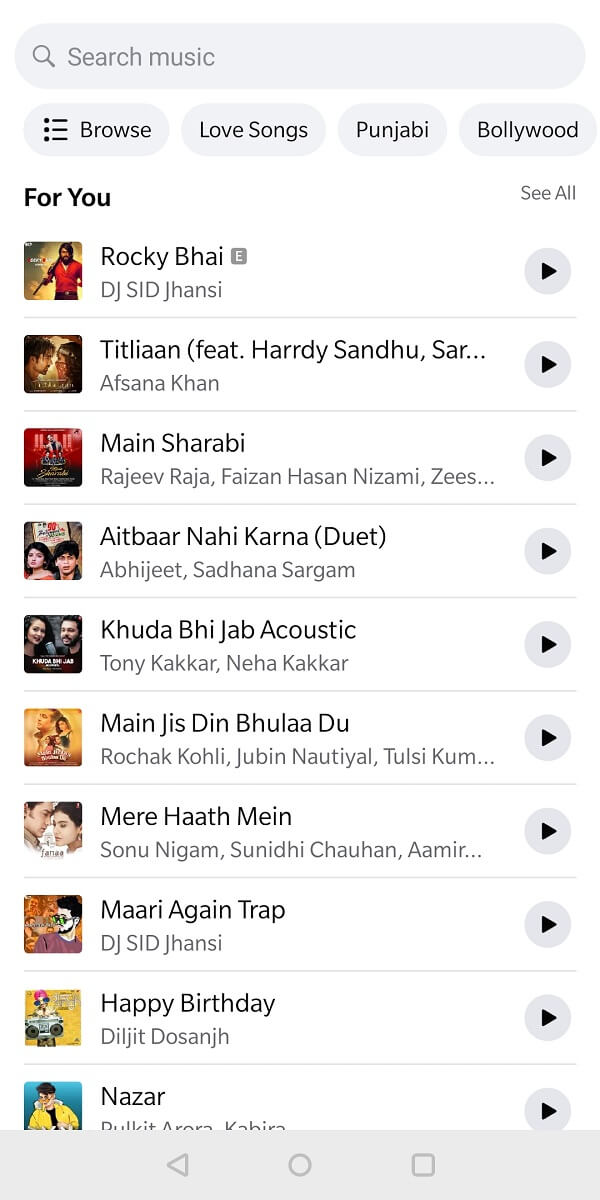
4. Sau khi bạn phát hiện ra bài hát, hãy nhấn vào bài hát để(ong) thêm nó vào hồ sơ của bạn . (s)Điều hướng(Navigate) trở lại phần Nhạc(Music) của bạn , bài hát bạn vừa thêm sẽ được đề cập ở đây.(the song that you just added will be mentioned here. )

Một điều thú vị khác mà bạn có thể làm ở đây là thay vì thêm một bài hát duy nhất, bạn có thể hiển thị toàn bộ danh sách phát của mình. Bạn có thể sử dụng các bước tương tự để thêm nhiều bài hát hơn nữa. Sau khi hoàn tất, hãy đảm bảo làm mới hồ sơ Facebook của bạn !
Khách truy cập Hồ sơ của bạn sẽ nghe các Bài hát trên Hồ sơ của bạn như thế nào?(How will your Profile Visitors listen to the Songs on your Profile?)
Như đã đề cập ở trên, đối với khách truy cập hồ sơ, bài hát sẽ không được phát tự động. Họ sẽ phải điều hướng đến thẻ nhạc(navigate to the music card) và nhấn vào thẻ đó(tap on it) để xem danh sách phát của bạn. Trong trường hợp họ muốn nghe một bài hát, họ có thể nhấn vào tùy chọn của họ và bài hát sẽ được phát. (In case they want to listen to a song, they can tap on their preference and the song will be played. )
Rất tiếc, một đoạn clip có thời lượng một phút 30 giây của toàn bộ bài hát sẽ được phát cho khách truy cập hồ sơ. Trong trường hợp bạn muốn nghe toàn bộ bài hát, bạn sẽ phải điều hướng đến Spotify . Khách truy cập hồ sơ cũng có thể kiểm tra trang Facebook chính thức của nghệ sĩ bằng cách nhấn vào ba dấu chấm(three dots) gần bài hát. Họ thậm chí có thể thêm cùng một bài hát vào danh sách phát của họ trên Facebook.(They can even add the same song to their playlist on Facebook.)
Cũng nên đọc: (Also Read:) Làm thế nào để tìm ngày sinh trên ứng dụng Facebook?(How to Find Birthdays on Facebook App?)
Cách ghim bài hát yêu thích của bạn trên Facebook Music(How to Pin your favorite Song on Facebook Music)
Đúng là bạn có thể đã duy trì toàn bộ danh sách phát nhạc trên Facebook . Nhưng có những lúc bạn muốn nhắc đến những bài hát yêu thích của mình ngay trên đầu danh sách. Facebook đã biến nó thành hiện thực bằng cách cho phép bạn ghim bài hát yêu thích của mình lên trên cùng. Trong trường hợp bạn ghim một bài hát, bài hát đó cũng sẽ được đề cập dưới tên của bạn trên hồ sơ Facebook của bạn cùng với biểu tượng của nó.
1. Để ghim một bài hát, hãy điều hướng đến thẻ Nhạc(Music ) trên hồ sơ Facebook của bạn. Nhấn vào nó và danh sách phát của bạn sẽ được mở(Tap on it and your playlist will be opened) .
2. Cuộn qua và tìm bài hát bạn muốn ghim.
3. Khi bạn tìm thấy bài hát này, hãy nhấn vào ba dấu chấm(three dots) ở phía bên tay phải. Từ menu, chọn tùy chọn cho biết Ghim vào hồ sơ(Pin to profile) .

4. Và thì đấy! Bài hát yêu thích của bạn bây giờ sẽ xuất hiện dưới Tên hồ sơ của bạn.( Your favorite song will now appear under your Profile Name.)

Chúng tôi hiểu rằng sở thích âm nhạc của bạn có thể thường xuyên thay đổi. Do đó, bạn luôn có thể thay đổi bài hát đã ghim của mình bằng cách nhấn vào ba dấu chấm(three dots) và chọn tùy chọn thay thế( replace) . Trong trường hợp bạn quyết định xóa bài hát đã ghim của mình, bạn có thể chọn bỏ ghim (unpin) khỏi tùy chọn hồ sơ(from the profile) từ cùng một menu.
Theo mặc định, quyền riêng tư của nhạc trên Facebook luôn được đặt ở chế độ công khai để bất kỳ khách truy cập hồ sơ nào cũng có thể nghe danh sách phát của bạn một cách dễ dàng. (the privacy of Facebook music is always set to public such that any profile visitor is able to listen to your playlist easily.)Nếu không thích tính năng này, bạn có thể xóa danh sách phát của mình bằng cách chạm vào ba dấu chấm(three dots) và chọn tùy chọn Xóa bài hát (Delete song) khỏi hồ sơ(from profile) .
Cũng nên đọc: (Also Read:) Cách xem ảnh ẩn trên Facebook(How to See Hidden Photos On Facebook)
Cách thêm nhạc vào câu chuyện trên Facebook của bạn(How to Add Music to your Facebook Stories)
Thêm câu chuyện trên Facebook(Facebook) là một động thái khá phổ biến. Tuy nhiên, một thứ có thể thêm gia vị cho câu chuyện của bạn là âm nhạc hay. Để thêm nhạc vào câu chuyện trên Facebook(Facebook) của bạn , hãy làm theo các bước sau:
1. Nhấn vào tùy chọn Thêm vào câu chuyện(Add to story) hoặc Tạo câu chuyện(Create a Story) trên màn hình chính của bạn.

2. Sau đó chọn đa phương tiện mà bạn muốn thêm. Đây có thể là một hình ảnh hoặc thậm chí là một đoạn video. (This can be an image or even a video.)Sau đó, chọn tùy chọn Sticker ở trên cùng.

3. Tại đây, hãy nhấn vào Nhạc(Music) và nhập bài hát mà bạn muốn thêm vào.
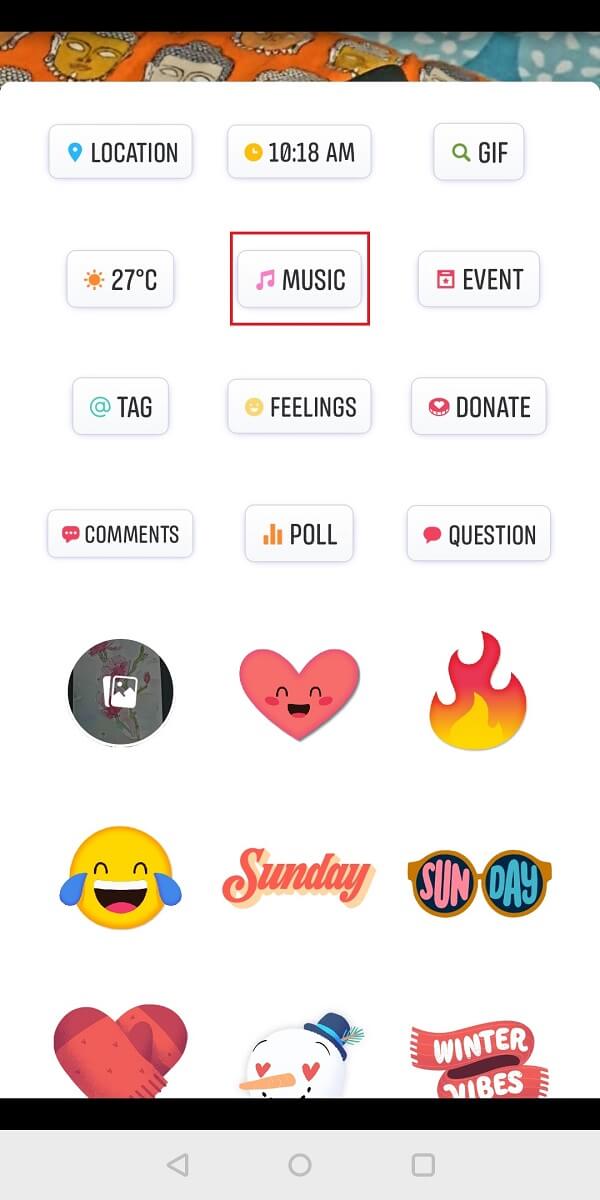
4. Khi bạn tìm thấy nó trong danh sách, hãy nhấn vào bài hát để thêm(tap on the song to add) và bạn đã hoàn tất!
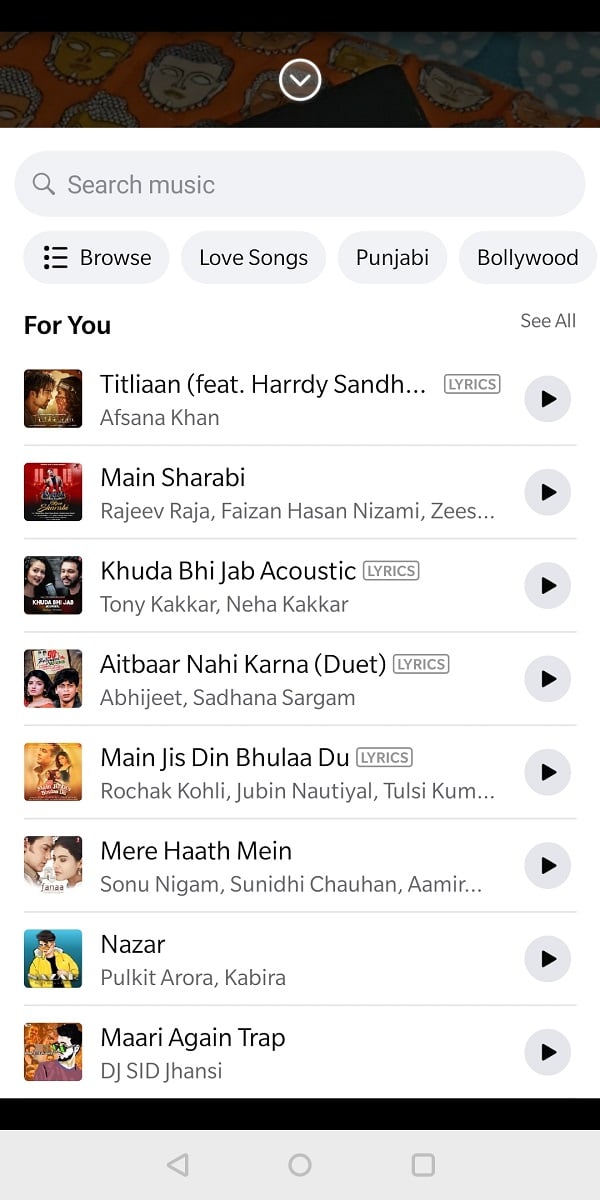
Bạn cũng có thể thêm bài hát mà không có hình ảnh hoặc video(You can also Add a Song without an Image or Video)
1. Để làm như vậy, chỉ cần chọn thẻ nhạc bằng cách nhấn vào tùy chọn Thêm vào Câu chuyện hoặc Tạo câu chuyện(Add to Story or Create a Story) trên màn hình chính Facebook của bạn.(Facebook)

2. Bây giờ thư viện nhạc sẽ được mở. Tìm kiếm bài hát mà bạn muốn thêm và nhấn vào bài hát đó để thêm( Search for the song that you want to add and tap on the song to add it) .

4. Bây giờ bạn sẽ có thể thấy một biểu tượng ở giữa câu chuyện của bạn. Bạn cũng có thể thay đổi tùy chọn nền, thêm văn bản hoặc các nhãn dán khác theo ý thích của mình(You can also change the background option, add text or other stickers as per your liking) . Sau khi hoàn tất, hãy nhấn vào Xong(Done) ở góc trên cùng bên phải.

Nhạc trên Facebook(Facebook) là một cách tuyệt vời để thể hiện gu âm nhạc của bạn trên mạng xã hội. Nó cũng cho phép khách truy cập hồ sơ tự do khám phá hồ sơ của bạn theo cách họ thích. Giờ thì bạn đã bắt gặp một tính năng rất thú vị trên Facebook , đừng quên sử dụng nó nhé.
Câu hỏi thường gặp (FAQ)(Frequently Asked Questions (FAQ))
Q1. Làm cách nào để bạn thêm nhạc vào ảnh Facebook?(Q1. How do you add music to a Facebook picture?)
Bạn có thể thêm nhạc vào ảnh Facebook bằng cách chia sẻ nó trên câu chuyện của mình và thêm nhạc từ tùy chọn nhãn dán.
Quý 2. Làm cách nào để đưa nhạc vào trạng thái Facebook của tôi?(Q2. How do I put music on my Facebook status?)
Bạn có thể đặt nhạc trên trạng thái Facebook của mình bằng cách nhấn vào tùy chọn câu chuyện quảng cáo trên màn hình chính Facebook . Chọn thẻ nhạc và nhập tên bài hát này. Sau khi hoàn tất, hãy nhấn thêm!
Khuyến khích:(Recommended:)
- Cách tạo một bài đăng trên Facebook có thể chia sẻ(How to Make a Facebook Post Shareable)
- Khắc phục Không có thêm bài đăng nào để hiển thị ngay bây giờ trên Facebook(Fix There are no more posts to show right now on Facebook)
- 5 cách để truy cập các trang web bị chặn trên điện thoại Android(5 Ways to Access Blocked Websites on Android Phone)
- 3 cách xóa số điện thoại khỏi Instagram(3 Ways to Remove Phone Number from Instagram)
Chúng tôi hy vọng hướng dẫn này hữu ích và bạn đã có thể thêm nhạc vào hồ sơ Facebook của mình(add music to your Facebook profile) . Hãy cho chúng tôi biết nếu những phương pháp này có hiệu quả với bạn trong phần bình luận bên dưới!
Related posts
Cách gửi Music trên Facebook Messenger
Cách chuyển đổi Facebook Profile sang Business Page của bạn
Làm thế nào để kiểm tra Hồ sơ Facebook mà không cần có Tài khoản Facebook?
Làm thế nào để View Desktop Version của Facebook trên Android Phone
Cách thực hiện Facebook Post Shareable (2021)
Làm thế nào để View Saved WiFi Passwords trên Windows, hệ điều hành MacOS, iOS & Android
Cách Setup Roadrunner Email cho Android (Steps đến Configure)
Cách xem bài viết trên Facebook News Feed theo thứ tự gần đây nhất
Làm thế nào để Khối Annoying YouTube Ads với Single click
Cách xóa hồ sơ Netflix
Làm thế nào để Fix Facebook Messenger Problems
Cách khôi phục Deleted App Icons trên Android
Làm thế nào để Ẩn Files and Apps trên Android
Làm thế nào để kiểm tra xem điện thoại của bạn hỗ trợ 4G Volte?
Cách xóa Thug Life Game From Facebook Messenger
Làm thế nào để phản chiếu Android or iPhone Screen của bạn đến Chromecast
Cách Fix Instagram Keeps Crashing (2021)
Cách tắt thông báo trên Facebook Marketplace
Cách khắc phục sự cố không tải được nguồn cấp dữ liệu Facebook
Làm thế nào để Fix Instagram Music không hoạt động
